小米手机红包来了怎么设置提示音,小米手机作为一款备受欢迎的智能手机品牌,其功能强大、操作简便的特点深受用户喜爱,而在使用小米手机时,我们常常会遇到一些有趣的功能设置,例如微信红包的提示音。当我们收到微信红包时,小米手机可以通过设置特定的提示音,让我们在第一时间得知有红包到来。如何设置小米手机的微信红包提示音呢?下面将为大家详细介绍小米手机微信红包提示音的设置方法。
小米手机微信红包提示音设置方法
操作方法:
1.在小米手机桌面找到【安全中心】点击打开。
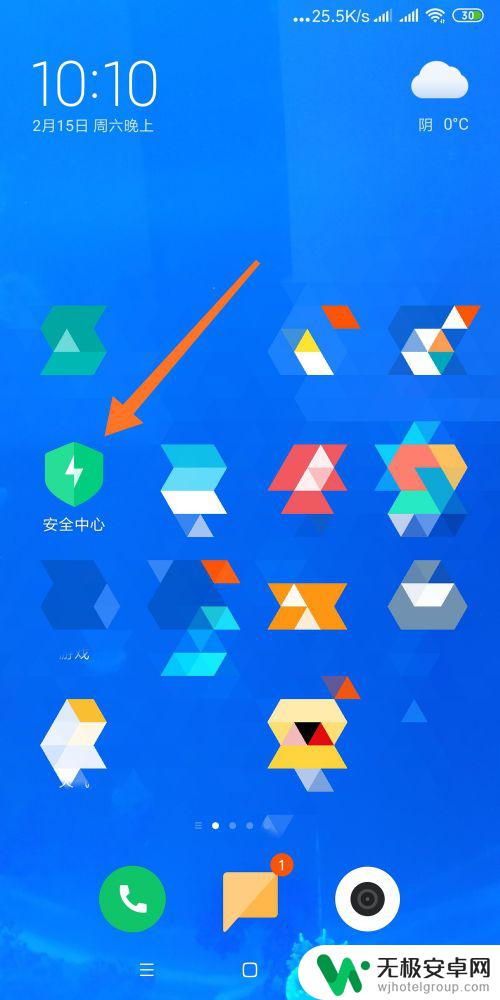
2.下拉“安全中心”界面。
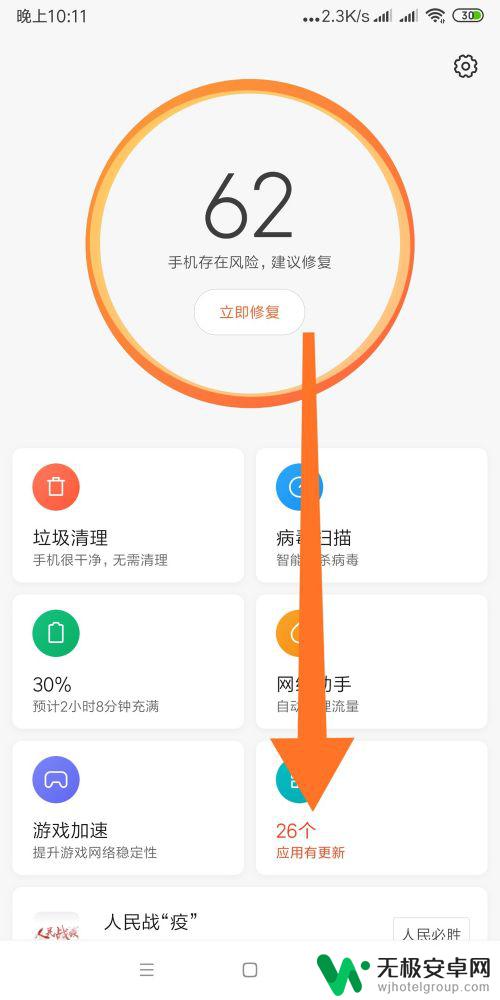
3.在实用工具栏目下点击按钮【红包助手】。
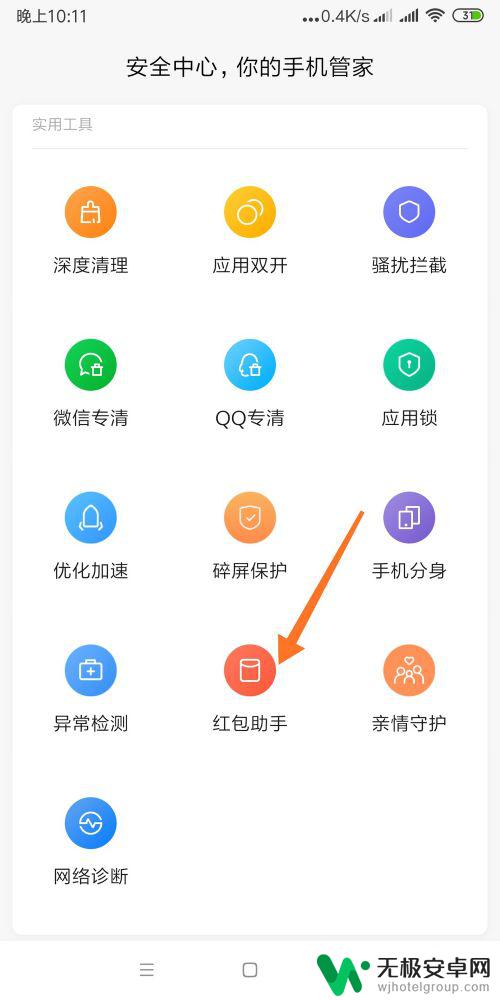
4.然后点击【开启小米红包助手】。
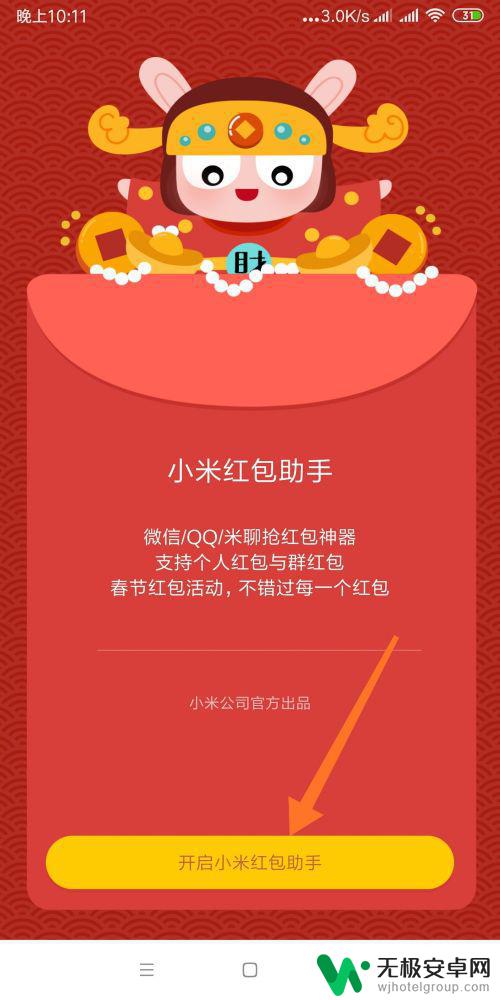
5.在温馨提示中点击按钮【我知道了】。
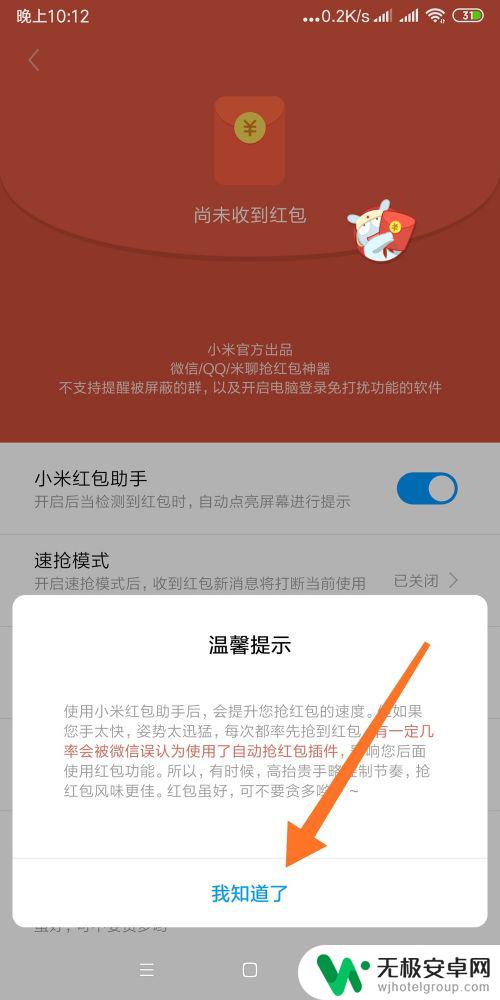
6.红包助手已开启,然后点击红包闹钟。
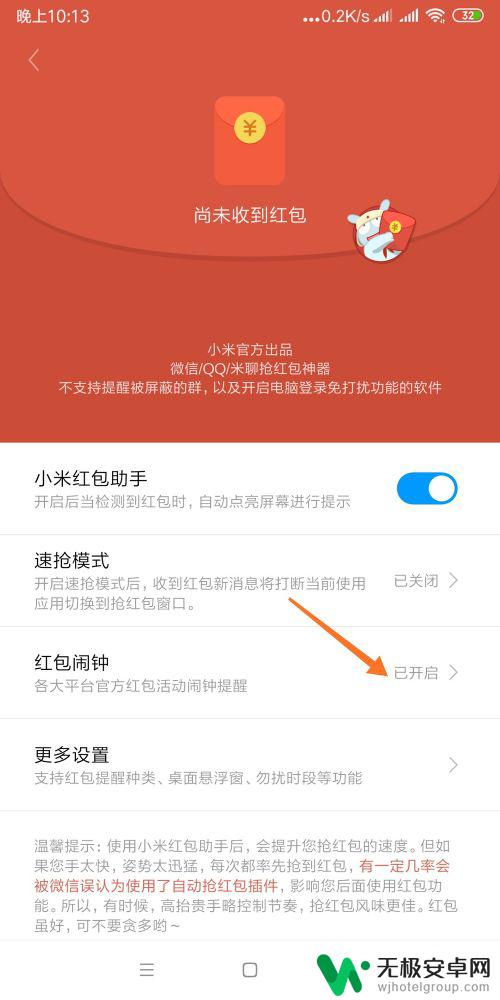
7.点击右上角齿轮状设置按钮进行时间设置。
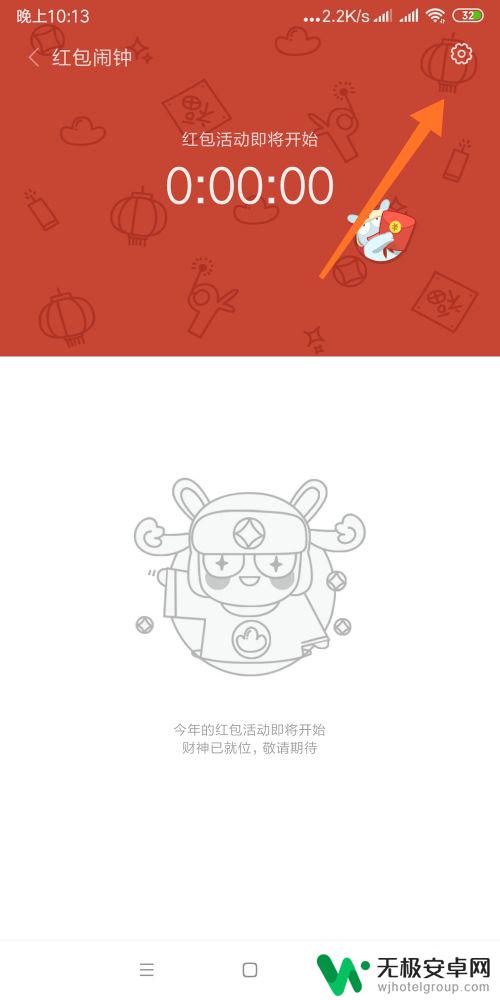
8.设置后【红包闹钟】按钮被开启。
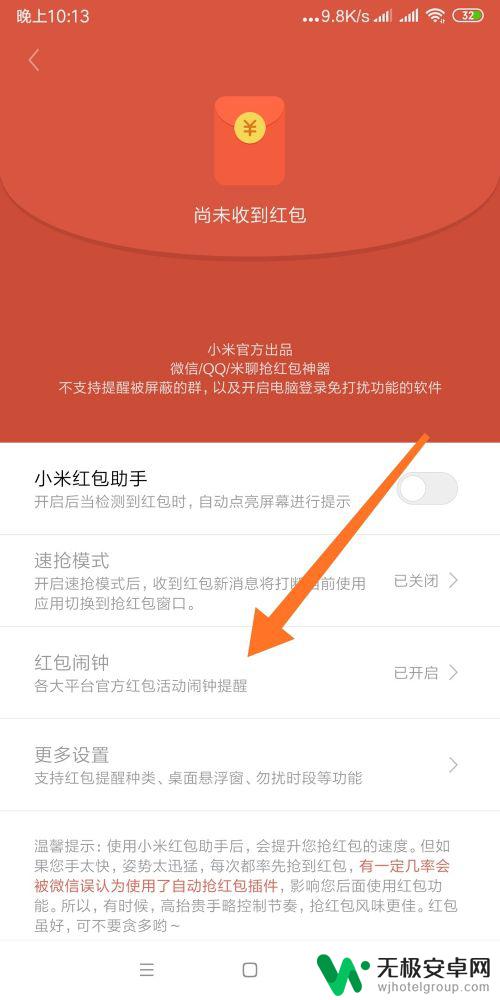
以上就是小米手机红包来了怎么设置提示音的全部内容,如果你遇到这种问题,可以尝试根据小编的方法解决,希望对大家有所帮助。











